
Dalam tutorial ini, kami akan menunjukkan kepada Anda cara menginstal Nginx di AlmaLinux 8. Bagi Anda yang belum tahu, Nginx (Diucapkan sebagai Engine X) adalah perangkat lunak server web yang kuat yang dapat digunakan di server Anda. Ia juga dikenal karena kinerjanya yang tinggi dan penggunaan memori yang rendah yang akan memungkinkan lebih sedikit sumber daya untuk digunakan sambil menyelesaikan pekerjaan secara efisien. Penyiapan yang populer adalah menggunakannya sebagai proxy untuk Apache, yang kemudian dapat melayani permintaan aplikasi.
Artikel ini mengasumsikan Anda memiliki setidaknya pengetahuan dasar tentang Linux, tahu cara menggunakan shell, dan yang terpenting, Anda meng-host situs Anda di VPS Anda sendiri. Instalasi cukup sederhana dan mengasumsikan Anda sedang berjalan di akun root, jika tidak, Anda mungkin perlu menambahkan 'sudo ' ke perintah untuk mendapatkan hak akses root. Saya akan menunjukkan kepada Anda langkah demi langkah instalasi Nginx di AlmaLinux 8.
Instal Nginx di AlmaLinux 8
Langkah 1. Pertama, mari kita mulai dengan memastikan sistem Anda mutakhir.
sudo dnf update sudo dnf install epel-release
Langkah 2. Menginstal Nginx di AlmaLinux 8.
Sekarang kita jalankan perintah berikut untuk menginstal server web Nginx:
sudo dnf install nginx
Setelah diinstal, Anda dapat memulai dan mengaktifkan layanan Nginx menggunakan perintah berikut:
sudo systemctl enable nginx sudo systemctl start nginx
Setelah itu, kita tambahkan port HTTP dan HTTPS di firewall menggunakan perintah berikut:
sudo firewall-cmd --permanent --add-service=http sudo firewall-cmd --permanent --add-service=https sudo firewall-cmd --reload
Selanjutnya, verifikasi bahwa server web berjalan dan dapat diakses dengan mengakses alamat IP server Anda:
http://your-server-ipadress
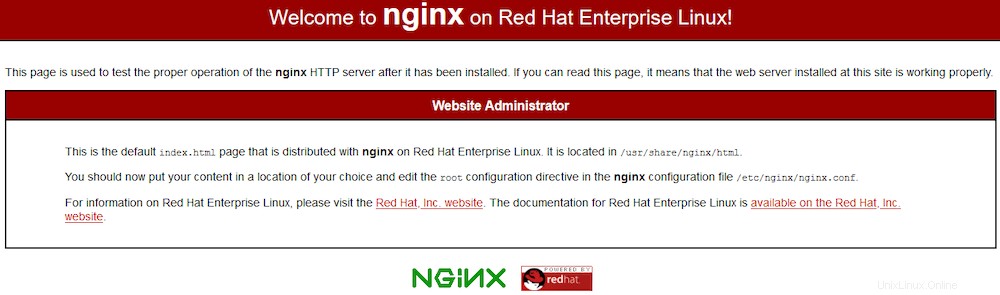
Langkah 3. Struktur File Konfigurasi Nginx.
Anda tidak perlu mengkonfigurasi Nginx setelah instalasi berhasil. Namun, Anda harus mengetahui lokasi file konfigurasi dan direktori root Nginx jika Anda perlu memodifikasi konfigurasi.
- Direktori konfigurasi Nginx:
/etc/nginx - Direktori root Nginx:
/usr/share/nginx/html - File konfigurasi Master/Global:
/etc/nginx/nginx.conf
Langkah 4. Siapkan Blok Server Nginx.
Blok server Nginx sama dengan host virtual Apache, memungkinkan satu server untuk merespons beberapa nama domain dan menyajikan konten yang berbeda untuk masing-masingnya. Dalam tutorial , Anda akan menyiapkan domain bernama your-domian.com, tetapi Anda harus menggantinya dengan nama domain Anda Tutorial ini akan membuat direktori web dan mengonfigurasi file situs di direktori induk /var/www/ .
sudo mkdir -p /var/www/your-domain/public_html
Selanjutnya, setel izin direktori:
sudo chown -R $USER:$USER /var/www/your-domain/public_html sudo chmod -R 755 /var/www/your-domain
Kemudian, buat konfigurasi blok server halaman pengujian menggunakan editor teks favorit Anda:
nano /var/www/your-domain.com/public_html/index.html
Tambahkan kode HTML berikut ke dalam file:
<html> <head> <title>Welcome to your-domain.com</title> </head> <body> <h1>Success! Your Nginx server is successfully configured for <em>your-domain.com</em>. </h1> <p>This is a sample page.</p> </body> </html>
Simpan dan tutup file Anda setelah selesai, Kemudian buat konfigurasi blok server baru:
sudo nano /etc/nginx/conf.d/your-domian.com.conf
Tambahkan file berikut:
server {
server_name www.your-domain.com your-domain.com;
server_tokens off;
access_log /var/www/your-domain.com/logs/access.log ;
error_log /var/www/your-domain.com/logs/error.log ;
gzip on;
gzip_http_version 1.1;
gzip_vary on;
gzip_comp_level 5;
gzip_proxied any;
gzip_types text/plain text/css application/json application/x-javascript te$
gzip_disable "MSIE [1-6]\.(?!.*SV1)";
gzip_buffers 16 8k;
root /var/www/your-domain.com/public_html;
index index.php index.html index.htm;
if (!-e $request_filename) {
rewrite ^(.*)$ /index.php?q=$1 last;
location / {
try_files $uri $uri/ /index.php?$args;
}
location ~ \.php$ {
try_files $uri =404;
fastcgi_pass 127.0.0.1:9000;
fastcgi_index index.php;
fastcgi_read_timeout 300;
root /var/www/your-domain.com/public_html;
fastcgi_param SCRIPT_FILENAME $document_root$fastcgi_script_nam$
include fastcgi_params;
}
location ~ /\.ht {
deny all;
} Terakhir, restart Nginx dengan perintah berikut agar perubahan terjadi:
nginx -t sudo systemctl restart nginx
Sekarang Anda dapat menguji penyiapan domain khusus dengan mengetikkan nama domain di browser web:
http://your-domain.com
Selamat! Anda telah berhasil menginstal Nginx. Terima kasih telah menggunakan tutorial ini untuk menginstal server web Nginx di sistem AlmaLinux 8 Anda. Untuk bantuan tambahan atau informasi berguna, kami sarankan Anda memeriksa situs web resmi Nginx .